Aan de slag met het nieuwe Outlook voor Windows
Er zijn enkele manieren om de nieuwe Outlook voor Windows-app te downloaden.
-
Optie 1 Schakel De nieuwe outlook-wisselknop uitproberen in uw huidige Outlook-app in. Deze optie is beschikbaar met de bureaubladversie van Outlook voor Microsoft 365 en met de app Mail en Agenda op Windows-apparaten.
-
Optie 2 Download nieuwe Outlook vanuit de Microsoft Store.
-
Optie 3 Gebruik de vooraf geïnstalleerde versie van de nieuwe Outlook op nieuwe apparaten met Windows 11 pc versie 23H2 of wanneer u een upgrade uitvoert naar Windows 11 versie 23H2 of hoger.
Als uw account niet automatisch is toegevoegd na het downloaden van nieuwe Outlook, voegt u het handmatig toe.
Selecteer een optie om de nieuwe Outlook te gaan gebruiken
Optie 1: De nieuwe Outlook uitproberen inschakelen
Opmerking: Als u een beheerder bent en deze functie in uw organisatie wilt uitschakelen, raadpleegt u de sectie Informatie voor IT-beheerders hieronder.
Als u de Outlook-app (versie 2303 build 16227.20318) gebruikt die is geïnstalleerd als onderdeel van uw Microsoft 365-abonnement, of de apps Mail en Agenda die zijn meegeleverd met uw Windows 10- of 11-apparaat, ziet u mogelijk de wisselknop Nieuwe Outlook uitproberen in de rechterbovenhoek van de app.
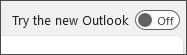
Schakel de wisselknop in en stel uw account in
-
Schakel de wisselknop De nieuwe Outlook uitproberen in. Nieuwe Outlook begint met downloaden.
-
Selecteer schakelen in het venster Geslaagd. Hiermee wordt de huidige versie van Outlook gesloten enNieuwe Outlook u automatisch aanmeldt. Selecteer Volgende om de privacyinstellingen te accepteren.
-
Selecteer een optie voor het verzenden van optionele gegevens en selecteer vervolgens Accepteren. Bekijk de privacyinformatie over verbonden ervaringen en selecteer vervolgens Doorgaan.
-
Selecteer Instellingen importeren om uw instellingen over te brengen vanuit de klassieke Outlook. Nieuwe Outlook begint met het toevoegen van uw accounts.
Tip: De meeste accounts worden ondersteund in de nieuwe Outlook. Dit omvat Microsoft-accounts zoals een Outlook.com- of Hotmail.com-account, werk- of schoolaccounts die aan u zijn toegewezen door de beheerder van uw organisatie, accounts van derden, zoals Gmail, Yahoo!, iCloud en andere accounts van derden die verbinding maken via IMAP.
-
De nieuwe Outlook voor Windows wordt geopend zodra de installatie is voltooid en u kunt direct beginnen met het lezen en verzenden van e-mailberichten.
Optie 2: nieuwe Outlook downloaden vanuit de Microsoft Store
U ziet geen wisselknop om de nieuwe Outlook te proberen als u de Outlook-bureaublad-app gebruikt die is opgenomen in een versie zonder abonnement van Office, zoals Office voor Thuisgebruik & Bedrijven, of als u uw e-mail opent vanaf een website zoals outlook.com of gmail.com.
Als u echter een ondersteunde versie van Windows gebruikt, kunt u het volgende doen om nieuwe Outlook te installeren vanuit de Microsoft Store.
Nieuwe Outlook downloaden vanuit de Microsoft Store
Opmerking: Als u nieuwe Outlook wilt downloaden, moet u Windows 10 versie 17763.0 of hoger gebruiken.
-
Open de App Microsoft Store voor Windows.
-
Selecteer Ophalen. Nieuwe Outlook wordt gedownload.
-
Wanneer het downloaden is voltooid, selecteert u Openen.
-
Als uw accounts niet automatisch worden toegevoegd, volgt u de aanwijzingen om uw account toe te voegen en nieuwe Outlook te gaan gebruiken.
Optie 3: bijwerken naar Windows 11, versie 23H2, indien beschikbaar
In oktober 2023 is Windows 11 versie 23H2 beschikbaar.
De nieuwe Outlook voor Windows wordt vooraf geïnstalleerd op nieuwe Windows-apparaten en apparaten met Windows 11 versie 23H2. Als u niet bekend bent met Windows 11 SV2 en hoger, ziet u dat er vanaf september 2023 nieuwe Outlook is vastgemaakt aan het Startmenu.
Na oktober vindt iedereen die een upgrade uitvoert naar Windows 11 23H2 van Windows 11 SV1 of Windows 10 de app ook geïnstalleerd in de lijst met alle apps . Als u de app niet ziet geïnstalleerd, volgt u de stappen in Optie 2 omnieuwe Outlook rechtstreeks vanuit de Microsoft Store te installeren.
Een account toevoegen aan nieuwe Outlook
Als uw account niet automatisch is toegevoegd of als u nog geen account hebt toegevoegd, volgt u de stappen in Een e-mailaccount toevoegen aan Outlook voor Windows.
Tip: De meeste accounts worden ondersteund in de nieuwe Outlook. Dit omvat Microsoft-accounts zoals een Outlook.com- of Hotmail.com-account, werk- of schoolaccounts die aan u zijn toegewezen door de beheerder van uw organisatie, accounts van derden, zoals Gmail, Yahoo!, iCloud en andere accounts van derden die verbinding maken via IMAP
Informatie alleen voor IT-beheerders
Als u een beheerder bent en deze functie wilt uitschakelen in de Outlook-bureaublad-app voor uw organisatie, raadpleegt u De toegang van werknemers tot het nieuwe Outlook voor Windows in- of uitschakelen.
Met Windows Mail, Agenda en Personen is het niet mogelijk om de functie nieuwe Outlook proberen uit te schakelen in deze apps. U wordt aangeraden de apps van apparaten in uw organisatie te verwijderen om te voorkomen dat gebruikersnieuwe Outlook downloaden via deze apps.
Zie Outlook voor Windows: de toekomst van Mail, Agenda en Personen in Windows 11 voor meer informatie over de langetermijnplannen van Microsoft voor de apps Mail en Agenda.











